O Windows parece ser incomparável. O sistema operacional mais usado do mundo, ele mantém uma enorme vantagem sobre outros sistemas que, lenta e implacavelmente, continuam trabalhando secretamente para um dia tomar o lugar do sistema desenvolvido pela Microsoft.
Um desses sistemas operacionais é o Linux, que tem como principal característica que sua estrutura e operação podem apresentar otimizações muito interessantes e importantes graças à contribuição de seus desenvolvedores, pelo fato de ser um sistema operacional livre e de código aberto.
Mais e mais programas estão se juntando ao mundo dos videogames
Aqui está como Linux tem feito parte de milhões de usuários em No mundo todo. Em primeiro lugar, era um servidor web amplamente utilizado por algumas plataformas como a Wikipedia, e aos poucos softwares diferentes buscavam uma forma de complementar esse sistema operacional muito interessante.
Obviamente, o setor de videogames não poderia faltar. Programas e jogos foram integrados ao Linux para e, portanto, a comunidade de jogadores tem crescido cada vez mais.
O que é discórdia?
E, claro, quando se trata da comunidade gamer, é impossível mencionar as plataformas e programas usados pelos amantes de videogames para compartilhar com pessoas de qualquer outra cidade ou país. Um desses programas é o Discord, mas o que é realmente o Discord?

É uma plataforma através da qual os usuários podem compartilhar seus gostos, experiências, conselhos e opiniões sobre videogames através de uma sala de chat ou, graças às interessantes ferramentas oferecidas por esta plataforma, através de videochamadas.
A discórdia pode ser diretamente da web ou você também pode baixá-lo em seu smartphone, tablet ou obter a versão desktop para seu computador.
Crie uma conta no Discord
Um dos primeiros passos que você precisa dar para usar o Discord, seja diretamente da plataforma web ou de sua versão para computador desktop, é criar uma conta. Para isso, os passos a seguir são muito simples:
- Vá para a página do Discord.
- Clique em entrar e depois no botão » Register ".
- Indique o seu endereço de e-mail, o nome de utilizador que pretende e a palavra-passe.
- Marque a caixa para termos de serviço.
- Clique em continuar e sua conta estará pronta.
Baixar Discord para Ubuntu Linux
Se você faz parte dessa importante comunidade de pessoas que optaram por usar Ubuntu Linux para o computador, você não precisa se preocupar, pois Discord foi um dos excelentes programas que tentou se integrar a este sistema operacional.
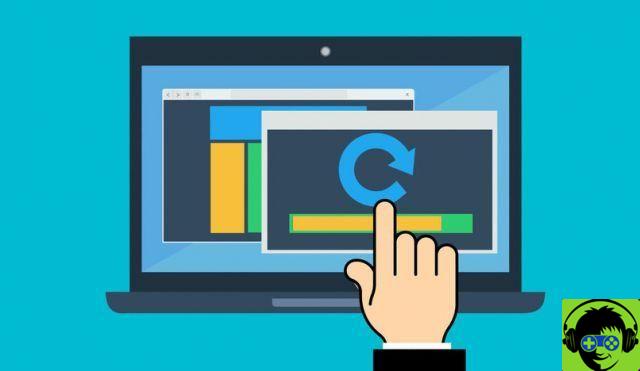
- Entre na seção de download do Discord.
- Encontre e selecione a seção que corresponde ao Linux.
- Você tem duas opções de download: deb e tar.gz.
- Como, neste caso, é o Ubuntu Linux, você precisa selecionar a opção deb para download.
- Clique em «Baixar».
Processo de instalação do Discord
A próxima coisa que você deve fazer é use o terminal para atualizar seu computador usando os comandos mostrados abaixo (sem as aspas):
- "Sudo apt update"
- “sudo apte update –y”
O próximo comando que você usará é mover o terminal para o diretório correspondente aos downloads para prosseguir com a instalação do programa. Nesse sentido, aqui está o passo a passo que o ajudará a especificar o processo:
- Use o comando »cd ~ / Download«.
- Continue usando o comando »dpkg« para instalar o Discord no Ubuntu Linux com o seguinte comando: »sudo dpkg -i discord - *. Deb «
- Aguarde alguns minutos para que o processo de instalação do programa seja concluído em seu computador.
- Preparar! Você já tem o Discord no seu computador.
Compartilhe com seus amigos ou com a grande comunidade do Discord!
Dessa forma, você já sabe como baixar e instalar o Discord no Ubuntu Linux passo a passo de forma fácil. Agora continue a usufruir das ferramentas de comunicação desta plataforma, na sua aplicação ou a partir do navegador para compartilhe sua experiência e siga os conselhos de seus amigos ou pessoas de qualquer lugar do mundo durante o jogo. O que você está esperando para se inscrever?





![[Resolvido] O PC trava durante jogos ou usando programas -](/images/posts/20cedf244d854027e10020ea9bc3d5a6-0.jpg)




















